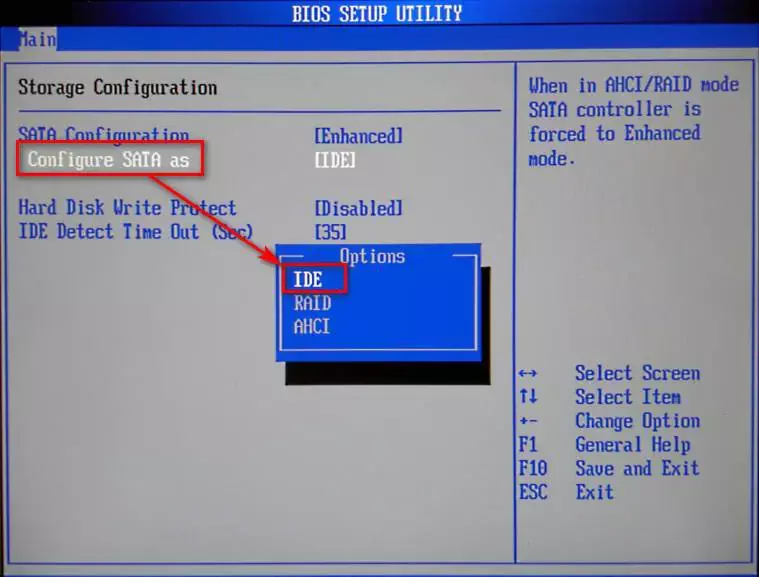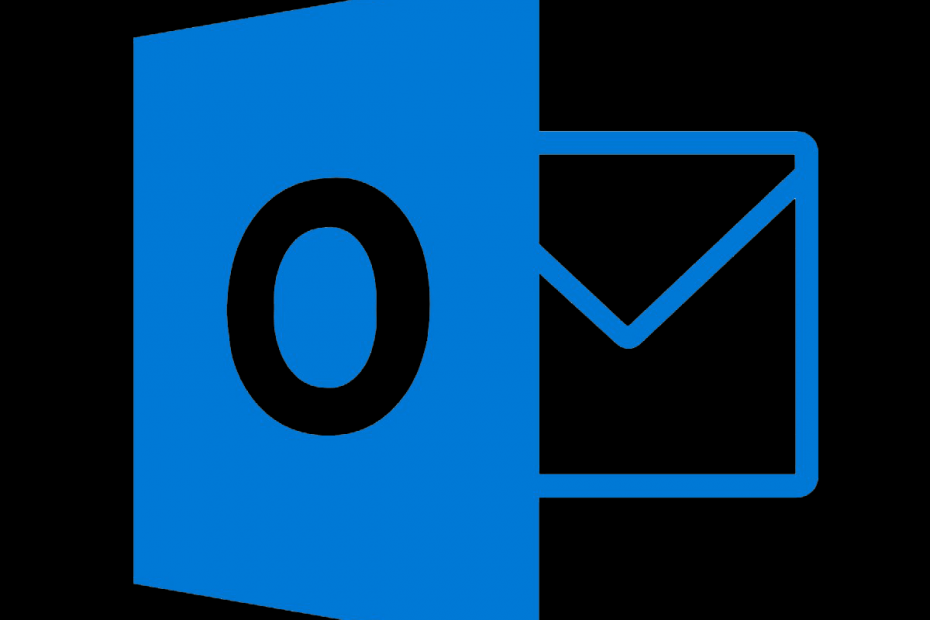
Овај софтвер ће одржавати и покретати управљачке програме, чиме ће се заштитити од уобичајених рачунарских грешака и квара хардвера. Проверите све своје управљачке програме у 3 једноставна корака:
- Преузмите ДриверФик (верификована датотека за преузимање).
- Кликните Покрените скенирање да бисте пронашли све проблематичне управљачке програме.
- Кликните Ажурирај управљачке програме да бисте добили нове верзије и избегли кварове у систему.
- ДриверФик је преузео 0 читаоци овог месеца.
РПЦ сервер није доступан је честа грешка и јавља се у многим мрежним услугама, не само Изгледи. Сервер за удаљени процесни позив је протокол који омогућава програмима на једном рачунару да приступе одређеним услугама програма на рачунару који је на истој мрежи. Прилично је важно за несметан ток рада мреже.
Данас ћемо вам показати како да исправите грешку и омогућите Оутлоок-у да ради без застоја.
Како да поправим РПЦ сервер је недоступан Оутлоок грешка?
1. Проверите заштитни зид
Прво што треба да урадите је да потврдите да је РПЦ серверу дозвољено да комуницира путем Виндовс заштитног зида. Омогућавање слободне комуникације је једноставно, па ево како то учинити:
- На Виндовс траку за претрагу откуцајте заштитни зид и изаберите Дозволите апликацију путем заштитног зида Виндовс.
- Кликните Промени подешавања.
- Уверите се да је Даљински помоћ има приступ приватним и јавним мрежама.
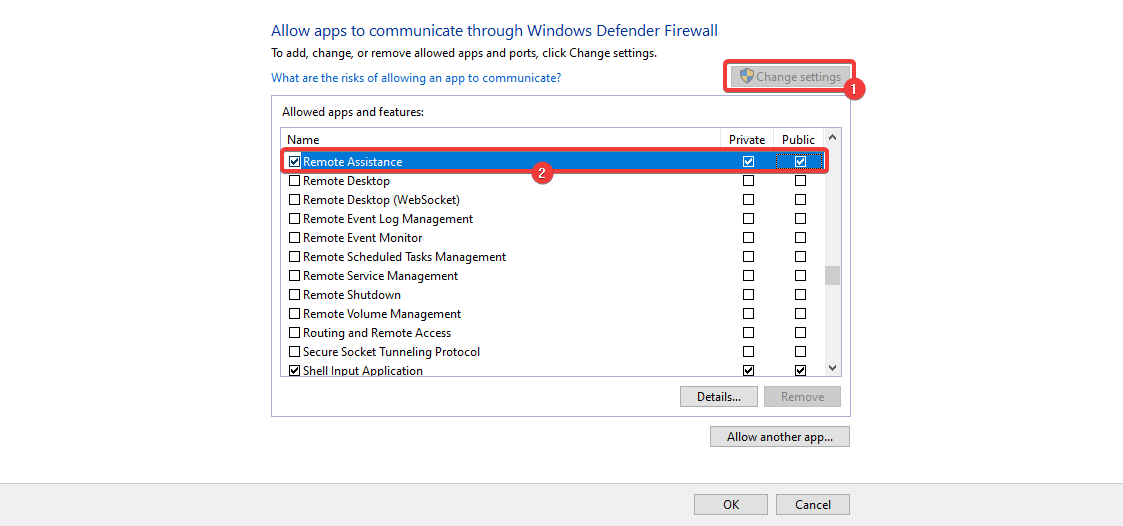
- Потврдите промене, поново покрените рачунар и потражите побољшања.
2. Обавезно покрените услуге повезане са РПЦ
Следећа ствар коју треба урадити је осигурати покретање услуга повезаних са РПЦ-ом. Обично се покрећу аутоматски, али постоји више од неколико извештаја о томе како их систем искључује. Следите ове кораке да бисте их омогућили:
- Притисните тастер Виндовс + Р да бисте отворили командну линију Покрени.
- Укуцајте Сервицес.мсц и притисните Ентер.
- Сада пронађите ове 3 услуге и уверите се да раде:
Позив даљинске процедуре Локатор
Ремоте Аццесс Цоннецтион Манагер
и Управљач аутоматским повезивањем на даљински приступ. - Ако нису активни, отворите сваку услугу посебно и подесите Тип покретања до Аутоматски.
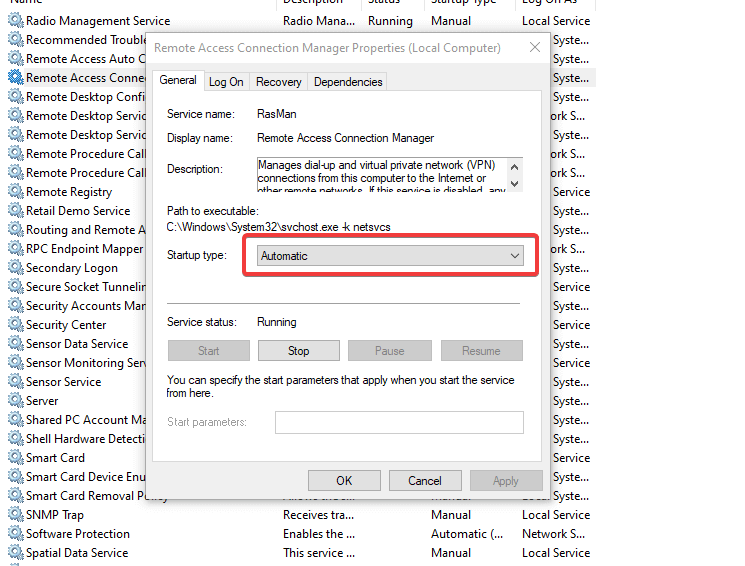
Опширно смо писали о проблемима Оутлоок сервера. Погледајте ове водиче за више информација.
3. Исперите ДНС
Следећи корак, са услугама које раде у позадини, је уклањање ДНС-а и обнављање ИП-а. Ово је наизглед помогло многим корисницима да се изборе са РПЦ сервер је недоступна грешка у програму Оутлоок.
Следите ове кораке да бисте испрали ДНС и обновили ИП:
- На Виндовс траку за претрагу откуцајте ЦМД.
- Десни клик на Цомманд Промпт и покрените га као администратор.
- У командну линију откуцајте следеће уносе и притисните Ентер након сваког:
ипцонфиг/flushdns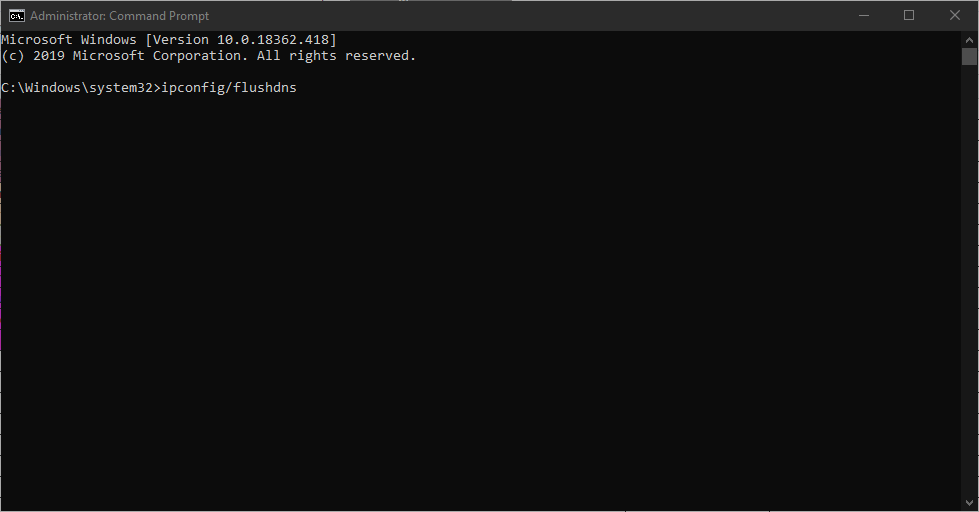
ипцонфиг / регистерднс
ипцонфиг / релеасе
ипцонфиг / обнови
нетсх винсоцк ресетовање - Поново покрените рачунар и покушајте поново да приступите програму Оутлоок.
4. Поправите Оутлоок
Коначно, можете покушати да поправите Оутлоок. Ово је измишљено решење, али у неким приликама може помоћи. Следите кораке у наставку да бисте поново инсталирали Оутлоок на рачунар:
- У менију Старт отворите Контролна табла.
- Изаберите Додавање или уклањање програма.
- Кликните на Оффице и изаберите Цханге.
- Изаберите Поправак своју инсталацију и потражите промене.
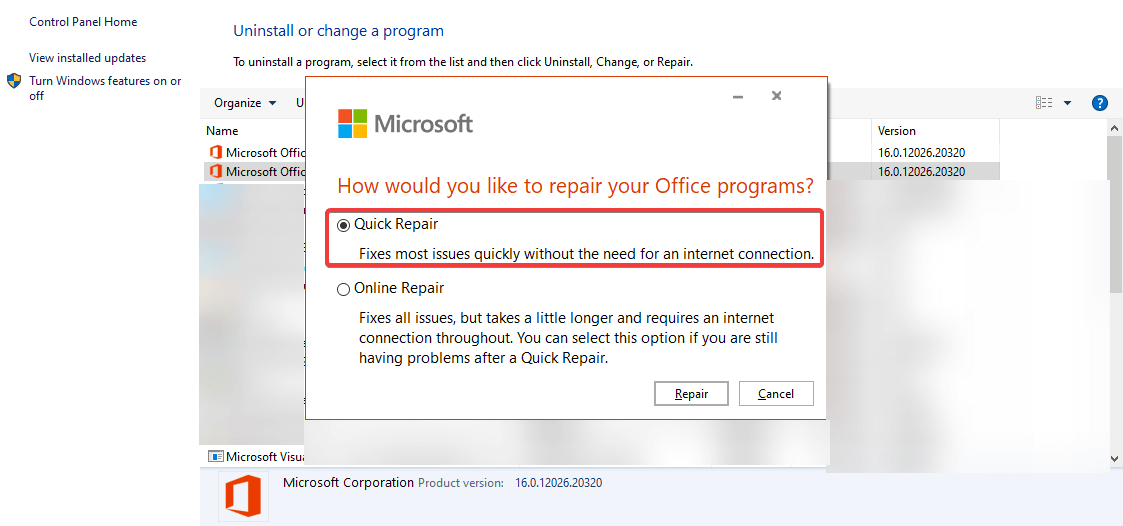
То би требало да буде да је у вези са РПЦ сервером недоступна Оутлоок грешка. Ако смо вам помогли, обавезно нам реците у одељку за коментаре испод.
ПОВЕЗАНЕ ПРИЧЕ КОЈЕ ТРЕБА ДА ПРОВЕРИТЕ:
- Листа адреса не може да се прикаже у програму Оутлоок
- Оутлоок клијент приказује поруку Прекинута веза у систему Виндовс 10
- Како се решити грешке у подударању имена у програму Оутлоок?